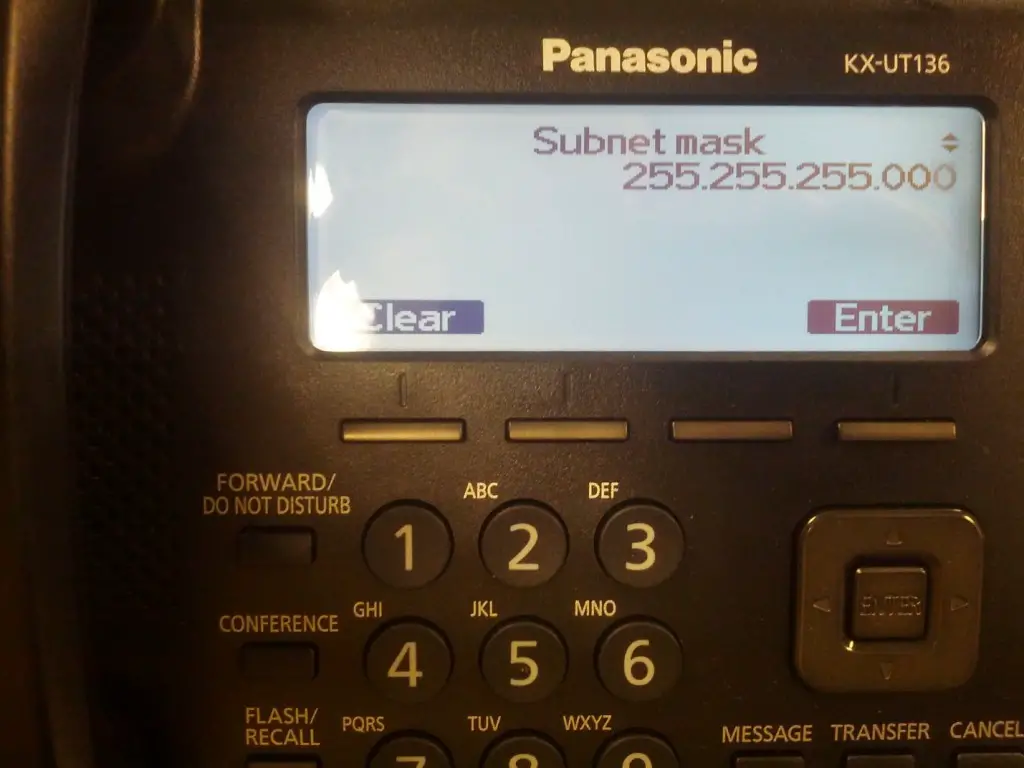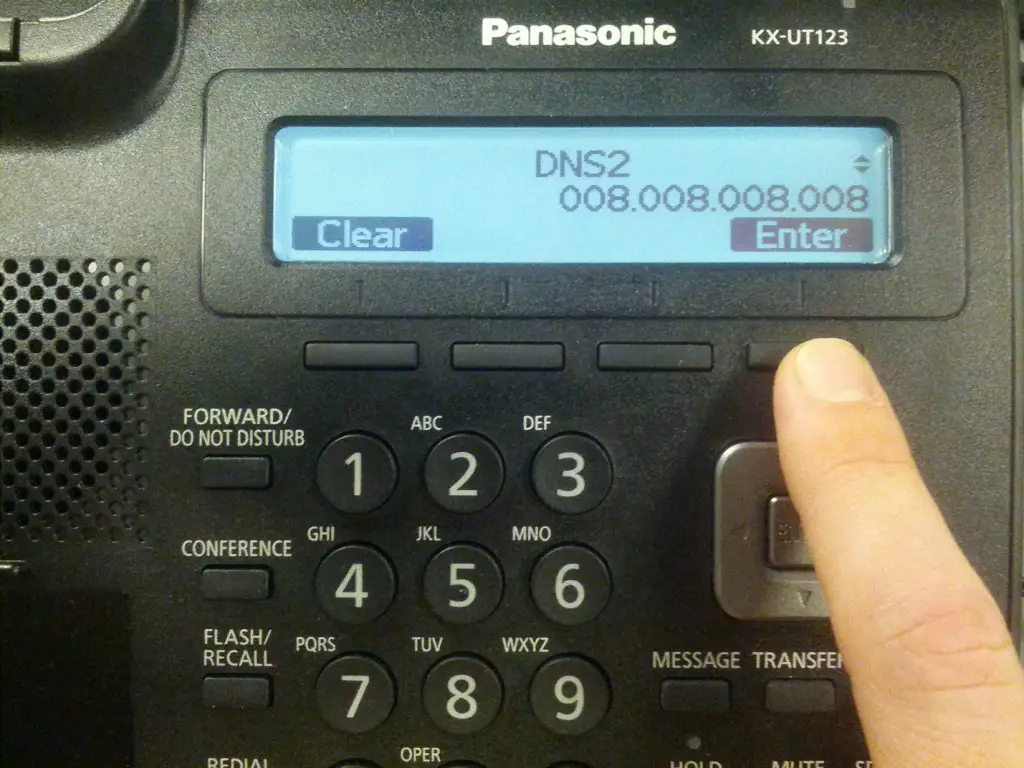မှတ်ချက်။ ။
static IP address တစ်ခုကိုတစ်ခုခုအတွက်သတ်မှတ်တဲ့အခါပထမအဆင့်ကသူဆက်သွယ်မယ့် network အတွက်တိကျတဲ့အချက်အလက်တွေကိုစုဆောင်းဖို့ပါ။
အောက်ပါအချက်အလက်များလိုအပ်လိမ့်မည်။
- စက်ပစ္စည်း၏ IP address ကိုသတ်မှတ်လိမ့်မည် (ဆိုလိုသည်မှာ 192.168.XX)
- Subnet Mask (ဆိုလိုသည်မှာ 255.255.255.X)
- ပုံမှန် Gateway/Routers IP address (ဆိုလိုသည်မှာ 192.168.XX)
- DNS ဆာဗာများ (Nextiva သည် Google ၏ DNS: 8.8.8.8 & 4.2.2.2 ကိုအကြံပြုသည်)
သင့်တွင်လိုအပ်သောအချက်အလက်များရှိလျှင်၎င်းအားစက်ထဲသို့ထည့်သွင်းလိမ့်မည်။ ပါဝါကို Panasonic ဖုန်းသို့ပလပ်ဖြုတ်ပါ။ Boot တက်ခြင်းလုပ်ငန်းစဉ်မပြီးဆုံးမီ၊ ကိုနှိပ်ပါ တည်ဆောက်သည် ခလုတ်
ပေါ်ပြီးတာနဲ့ တည်ဆောက်သည် မီနူး၊ မီးမောင်းထိုးပြရန် ဦး တည်ချက်အကွက်ကိုသုံးပါ ကွန်ရက် ဆက်တင်များ option ကို။ နှိပ်ပါ ဝင်ပါ။ ဖန်သားပြင်ပေါ်တွင် (သို့) directional pad ၏အလယ်ဗဟိုတွင်ထားပါ။
ယခု“ Network” အပါအ ၀ င်ရနိုင်သောရွေးချယ်စရာစာရင်းသစ်တစ်ခုရှိသင့်သည်။ စာနယ်ဇင်း ဝင်ပါ။.
Network option ကိုရွေးချယ်ပြီးပါကရွေးချယ်စရာစာရင်းအသစ်သို့ ဦး တည်လိမ့်မည်။ directional pad ကို သုံး၍ အောက်သို့ဆွဲချပြီး highlight လုပ်ပါ အငြိမ် screen ပေါ်မှာ option ကို။ စာနယ်ဇင်း ဝင်ပါ။.
Static menu ထဲကိုရောက်တာနဲ့ဒီလမ်းညွှန်ရဲ့အစမှာစုစည်းထားတဲ့ static IP address ကိုရိုက်ထည့်ပါ။ မင်းဝင်နေတဲ့ static IP address ရဲ့အစိတ်အပိုင်းတစ်ခုစီအတွက်ဂဏန်း ၃ လုံးသုံးဖို့ဖုန်းကမင်းကိုတောင်းဆိုပါတယ်။ သင့်တွင် IP address ရှိလျှင်ဆိုလိုသည် 192.168.1.5သင်၎င်းအားစက်ထဲသို့ထည့်ရန်လိုသည် 192.168.001.005.
static IP address ကိုရိုက်ထည့်ပြီးတာနဲ့ scroll down လုပ်ဖို့ directional pad ကိုသုံးပါ။ ဒါကိုမှန်မှန်ကန်ကန်လုပ်ရင်ဖုန်းကပြသသင့်တယ် Subnet မျက်နှာဖုံး.
ငြိမ် IP address ကိုရိုက်ထည့်ခြင်းကဲ့သို့တူညီသောခြေလှမ်းများကိုလိုက်နာပါ။ ဤအတွက်ထပ်လုပ်ပါ ပုံသေ ဂိတ်ဝေး နှင့် DNS ဆာဗာများမရ။ ငြိမ်နေသော IP address အချက်အလက်အားလုံးကိုရိုက်ထည့်ပြီးသည်နှင့်နှိပ်ပါ ဝင်ပါ။မရ။ ဖုန်းကို reboot လုပ်ပါ၊ ၎င်းသည် programmed static IP address ကိုသုံးပြီး back up လုပ်လိမ့်မည်။
သင့်တွင်မေးခွန်းများရှိပါကကျွန်ုပ်တို့၏ပံ့ပိုးရေးအဖွဲ့ကိုဆက်သွယ်ပါ ဒီမှာ သို့မဟုတ် ကျွန်ုပ်တို့ထံ အီးမေးလ်ပို့ပါ။ support@nextiva.com.